
Ошибка «Отправленный URL-адрес с пометкой «noindex»» в Google Search Console означает, что, хотя URL-адрес считается отправленным, поскольку он указан в вашей карте сайта, что-то еще на странице сообщает роботу Googlebot, что он не должен его индексировать.
Даже если вы не хотите, чтобы страница индексировалась, вы должны это исправить, потому что она занимает место в вашей карте сайта, которое можно использовать для страницы, которую вы хотите проиндексировать. Это связано с тем, что поисковые системы могут одновременно сканировать только определенное количество страниц.
В этом руководстве мы рассмотрим, как исправить ошибку «Отправленный URL-адрес с пометкой «noindex»» в Google Search Console.
Но сначала вы должны убедиться, что на странице вашего сайта нет тега noindex?
Как я могу проверить, есть ли на странице тег Noindex?
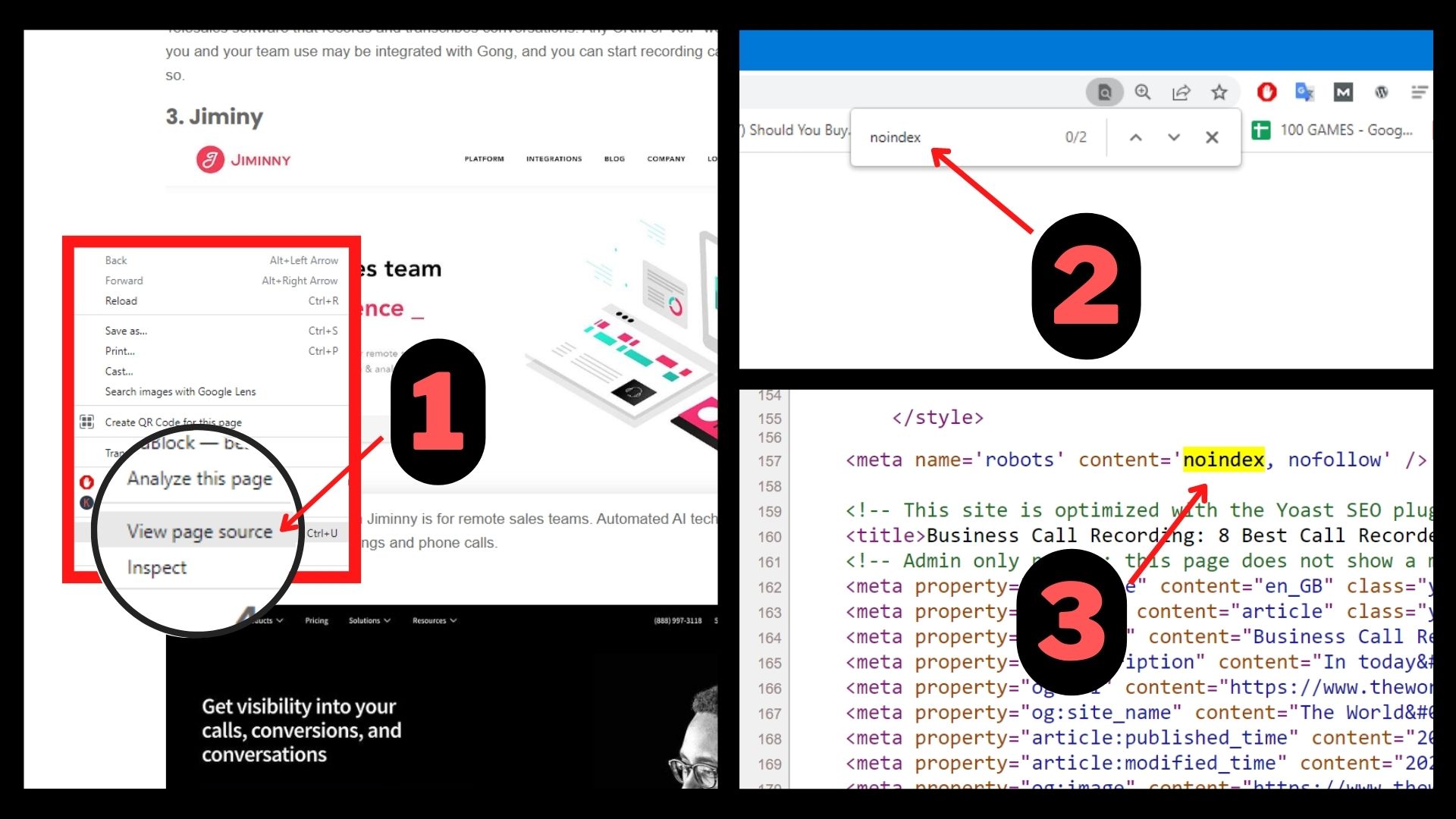
Вам нужно начать с проверки наличия на этой странице метатега noindex.
- Откройте страницу и щелкните правой кнопкой мыши.
- Выбирать Просмотр исходного кода страницы чтобы увидеть код.
- Нажимать CTRL+F и введите без индекса.
- Теперь вы увидите тег NOINDEX.
- Если вы этого не видите, значит, вы ошиблись.
1. Удалите Noindex из заголовков и метаданных Настройки
Проверка того, установлено ли «noindex» в качестве значения по умолчанию для этого типа сообщений в настройках «Заголовки и метаданные», крайне важно сделать в первую очередь, чтобы сэкономить время.
Если вы используете плагин Yoast SEO:

- Откройте свой Панель управления веб-сайта.
- Нажмите на Йост SEO а затем нажмите на Внешний вид поиска.
- Нажать на Вкладка «Типы контента».
- Под Настройки сообщений Включать «Показывать сообщения в результатах поиска»
- Нажмите на Сохранить изменения и готово.
Если вы используете плагин Rank Math:

- Нажмите на Ранг Математика на ваше Панель управления веб-сайтом.
- Нажать на «Заголовки и мета“
- Нажмите на Вкладка «Сообщения» в разделе «Типы сообщений».
- Прокрутите вниз до Почтовые роботы Мета вариант
- Убедитесь, что «Индекс» выбран тег вместо «Без индекса»
- Прокрутите вниз еще раз и нажмите Сохранить изменения.
Помните, что некоторые типы страниц, такие как «Разные страницы» и «Теги», должны иметь значение noindex.
Поскольку страницы архива авторов могут рассматриваться как дублирующийся контент по отношению к архиву вашего блога, параметру Авторы также следует присвоить значение noindex для блогов с одним автором.
2. Удалите Noindex из настроек WordPress
Нам также нужно проверить, добавляют ли настройки чтения WordPress тег noindex.

- В левой боковой панели Панель инструментов WordPress открыть Настройки ➡️ Чтение.
- Убедись в том, что Видимость в поисковых системах не выбран.
- Если он выбран, поисковые системы не будут индексировать сайт, добавив тег noindex.
3. Удалить Noindex со страницы
Если оба вышеуказанных параметра были настроены правильно, а страница по-прежнему представлена в теге noindex, нам нужно исправить эту конкретную страницу.
Если вы используете плагин Yoast SEO:

- Изменить пост который имеет тег Noindex.
- Прокрутите вниз, пока не увидите Yoast SEO-настройки.
- Нажать на Передовой и ты видишь «Разрешить поисковым системам показывать этот пост в результатах поиска?»
- Выбирать ДА из меню и обновите пост.
Если вы используете плагин Rank Math:

- Откройте страницу и нажмите на Редактировать пост.
- Нажмите на Иконка Rank Math SEOв правом верхнем углу страницы.
- Нажать на Передовой Таб.
- Выберите Флажок индекса и обновите сообщение.
